ファイルの削除とディスクのフォーマットは、ユーザーにとって一般的な作業です。また、Linuxには、コマンドラインからファイルやフォルダーを削除するためのユーティリティが多数用意されています。
ファイルとフォルダを削除する最も一般的なコマンドはrmです。 およびrmdir 、 それぞれ。 rmについて詳しく読むことができます ここにコマンドがあります。
このブログ投稿では、 shredと呼ばれる新しいコマンドについて学習します。 これは、ディスクを一掃し、安全な方法でファイルをクリアするのに役立ちます。
Linuxのshredとは コマンド?
shredコマンドは、データをその場で数回上書きするのに役立ちます。これにより、サードパーティのソフトウェアおよびハードウェアプロービングがデータを回復することが困難になります。そのため、データを安全に削除するために一般的に使用されています。
Linux shredコマンドの構文:
shred [OPTION] filenameshred -vfz [/file/system/path]
manによると ページ、 shredで使用できる[OPTIONS]の一部 は:
-
-n、-iterations =N
デフォルトの(3)回の代わりに、データをN回上書きします。 -
-z、 - 零
シュレッダーを非表示にするには、ゼロで最後の上書きを追加します。 -
-f、 - 力
必要に応じて、書き込みを許可する権限を強制します。 -
-v、-verbose
進捗状況を詳細に表示します。 -
-u、 - 削除する
上書き後、ファイルを切り捨てて削除します。
上記の例では、パスをディスクパスに置き換えます。
シュレッドはどうですか rmとは異なります ?
rmを使用するだけ ファイルシステムへのポインタを削除します。実際のデータはまだそこにある可能性があります。したがって、データ回復の可能性があります。
ただし、 shredを使用する場合 コマンドを実行すると、ファイルは指定された回数だけ上書きされ、実際のコンテンツは回復できなくなります。これについては、後の例で説明します。
もう1つの違いは、実行速度です。通常、 rm shredよりも高速です 。これは、 shred が原因です ファイルを削除する前に、ファイルを数回上書きします。反復回数とファイル/ディスクサイズに応じて、 shred 時間がかかる場合があります。一方、 rm ファイルシステムへのポインタを削除するだけです。
シュレッドはどのように行われますか コマンドは機能しますか?
シュレッド コマンドは、デフォルトでファイルに3つのパスを通過させます。 3つのパスにより、ファイルが3回上書きされます。 -n を使用して、デフォルトのパス値を変更することもできます。 フラグ。
シュレッドを使用する場合 コマンド
shredコマンドを使用して機密データを消去します。これにより、セキュリティも確保されます。システム管理者、デジタルフォレンジックチーム、または情報セキュリティスペシャリストが、セキュリティ標準を実施するために使用できます。
シュレッドの例 ⚠️システムでサンプルを実行する前に、ファイルとファイルシステムが適切にバックアップされていることを確認してください。内容物は回収できませんのでご注意ください。
shredでファイルを上書きおよび削除する方法
サンプルファイルpoem.txtがあります その内容は以下で共有されます:
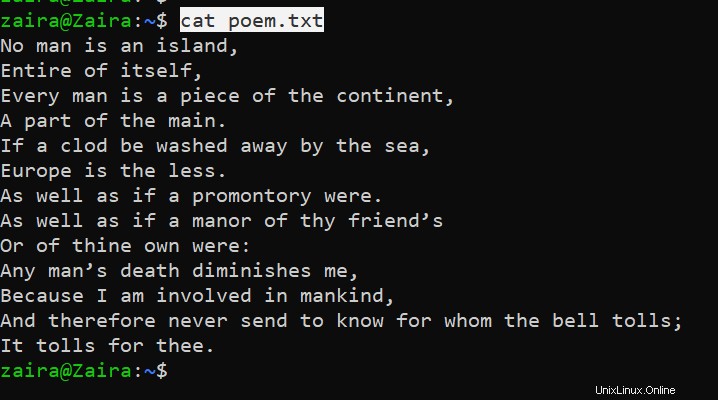
デフォルトの3つのパスを使用して、その内容を上書きしましょう:
shred -v poem.txt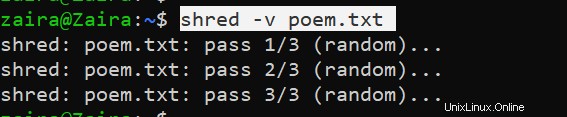
細断されたファイルの内容を確認しましょう:
cat poem.txt
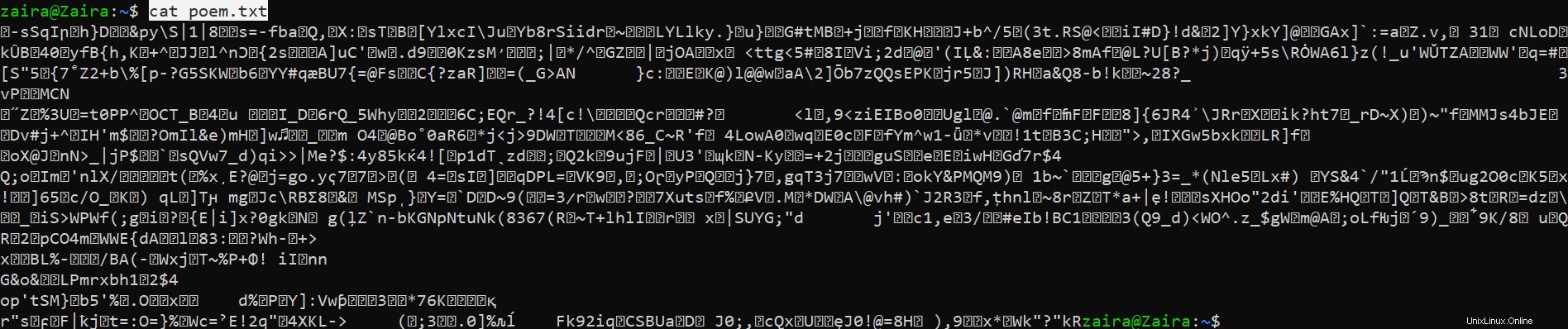
これで、 rm poem.txtを使用してファイルを安全に削除できます。 。
ただし、shredコマンドをより効率的に使用して、1つのコマンドでファイルを上書き、非表示、および削除することができます。以下のコマンドを変更して実行してみましょう:
shred -vzu -n5 poem.txtどこで、
-
-v詳細を表し、詳細な出力を提供します。 -
-zシュレッダーを隠すために、最後のパスをゼロに置き換えます。 -
-u細断処理後にファイルを削除します。後でrmを使用してファイルを削除する必要はありません このフラグで。 -
-nパスの数を変更します。 5に設定しました。
出力:
以下の出力では、ファイルは5回上書きされています。最終パスでは、ファイルはすべてゼロで上書きされます。ファイルの削除手順では、ファイル名も変更されるため、検出できません。
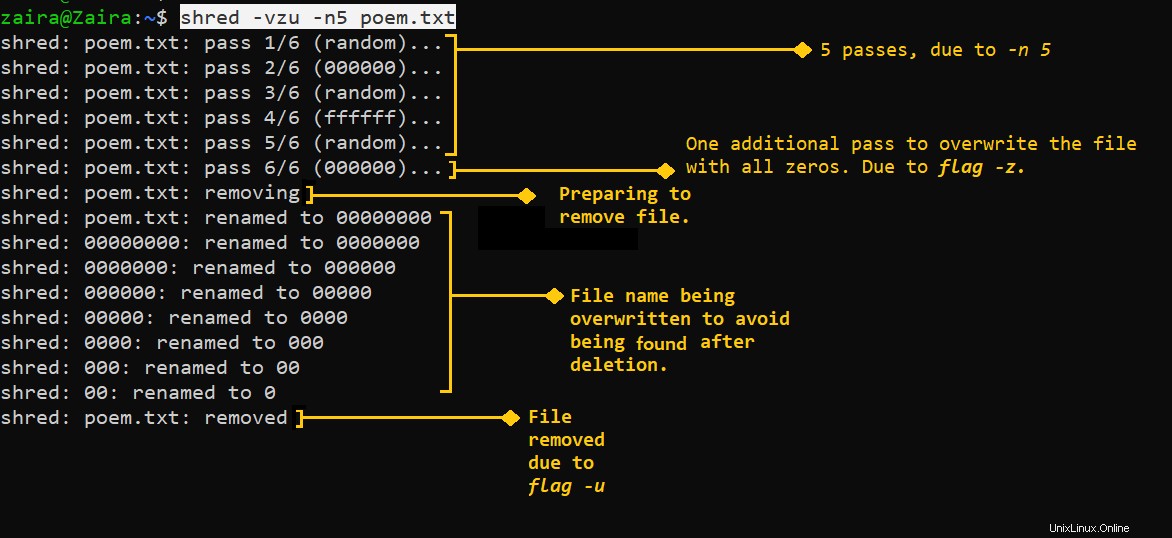
シュレッドでディスクまたはパーティションをワイプする方法
ディスクを販売している場合、またはポータブルドライブを消去する必要があるとします。 shredを使用できます 以下のコマンドを使用してドライブをワイプするには:
sudo shred -vfz /dev/sdeどこで、
-
-v詳細な出力を提供します。 -
-f欠落している場合は書き込み権限を強制します。 -
-z最終パスにゼロを書き込みます。
shredを使用することもできます RAIDパーティション上。
shred -vfz -n 10 /dev/md1シュレッドが効果的でないのはいつですか? ️️
shredの場合があります 効果的ではありません。マニュアルページによると、以下はいくつかのケースです:
- AIXおよびSolaris(およびJFS、ReiserFS、XFS、Ext3など)で提供されるものなどのログ構造化またはジャーナル化されたファイルシステム
- RAIDベースのファイルシステムなど、冗長データを書き込むファイルシステム。
- スナップショットを作成するファイルシステム。例:ネットワークアプライアンスのNFSサーバー。
- NFSバージョン3クライアントなど、一時的な場所でのキャッシュをサポートするファイルシステム。
- 圧縮ファイルシステム。
シュレッド コマンドは、ファイル内のデータが回復可能でないことを保証します。いくつかの例外はありますが、 shred rmよりも優れた安全なオプションです 。
このチュートリアルがお役に立てば幸いです。
Twitterであなたの考えを共有してください!
私の他の投稿はここで読むことができます。